ボリュームをもとにトレンドを分析するMT5インジケーターを表示する「obv」
更新日時:
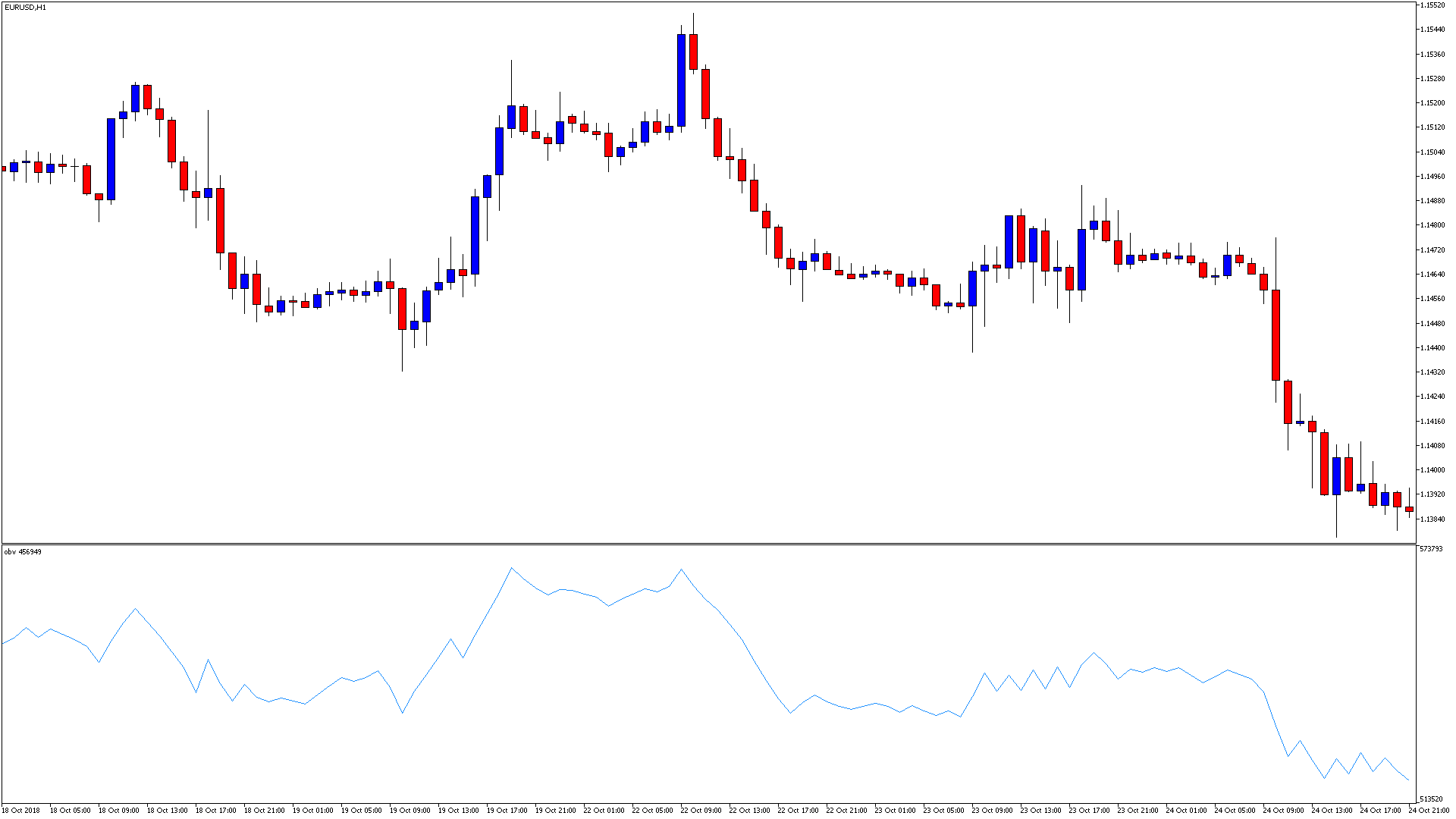
値動きだけではなく、ボリュームも考慮してトレンドを分析できるインジケーターがあればと考えたことはないでしょうか。
「obv」は、ボリュームと価格の変化をもとにしたインジケーターで、次のような方に向いています。
ボリュームを考慮してトレンドを分析したい方
トレンドフォロー系の手法を使用している方
以上のような方のためにこの記事では、「obv」について解説します。
obvの概要
「obv」を起動すると、サブウィンドウ上に青色のラインが表示されます。
「obv」は、価格の変化に応じてボリュームの値を加算/減算するインジケーターで、以下の方法で算出されます。
終値が前の終値より増加した場合、obv=前のobv+ボリューム
終値が前の終値より減少した場合、obv=前のobv-ボリューム
終値が前の終値と等しい場合、obv=前のobv
価格が高値をつけたのにも関わらず「obv」の変化が小さい場合、トレンドが天井に到達した可能性を示唆しています。
反対に価格が安値を付けたのにも関わらず「obv」の変化が小さい場合はトレンドが底に到達した可能性を示しています。
「obv」の値が継続的に増加している場合は、上昇トレンドが発生した可能性を示しており、「obv」が減少している場合は下降トレンドが発生した可能性を示しています。
obvを表示する方法
まずはインジケーターを入手しましょう。下記リンクからダウンロードして下さい。
obvのダウンロード先は以下となります。
※幣サイトではなく別サイトへのリンクが開きます。
MT5のインジケーター追加(インストール)の手順を説明ページを作ってみました。追加(インストール)手順が分からないという方はご参考下さい。
obvのパラメーター解説
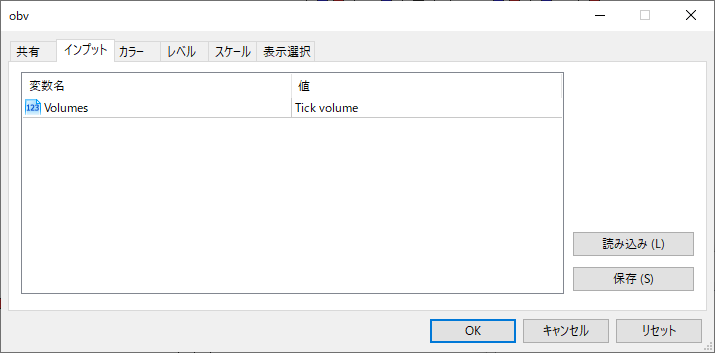
インジケーター挿入時または表示済みのインジケーターを右クリックで表示されるウィンドウの「パラメーターの入力」から設定できます。
「obv」のパラメーターは、1項目のみのシンプルな構成になっています。
| 入力項目 | 入力内容 |
Volumes |
ボリューム 初期値:Tick volume インジケーターの算出に用いるボリュームの種類を設定します。 |
「Volumes」は、インジケーターの算出に用いるボリュームの種類を設定するための項目で、ティックボリュームとリアルボリュームから選択できます。
まとめ
「obv」について解説してきましたが、ポイントをまとめると以下のようになります。
価格が高値をつけたのにも関わらずインジケーターの変化が小さい場合、上昇トレンドの終わりが近づいている可能性がある。
価格が安値をつけたのにも関わらずインジケーターの変化が小さい場合、下降トレンドの終わりが近づいている可能性がある。
インジケータの値が継続的に増加している場合は上昇トレンドが発生した可能性を示している。
インジケータの値が継続的に減少している場合は下降トレンドが発生した可能性を示している。
「obv」は、価格だけではなくボリュームも考慮して、トレンドを分析したい方に向いているインジケーターです。
トレンドフォロー系の手法を使用している方にとっては、試してみる価値のあるインジケーターなのではないでしょうか。

